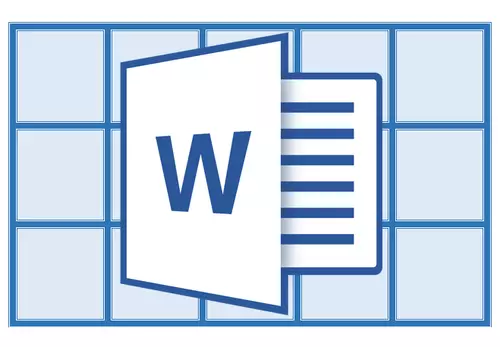
Както знаете, в текстовия редактор на MS Word, можете да създавате и променяте таблици. Отделно от това, си струва да се казва за голям набор от инструменти, предназначени за работа с тях. Говорейки директно за данните, които могат да бъдат направени в създадените таблици, доста често е необходимо да се приведе в съответствие им спрямо самата таблица или на целия документ.
Урок: Как да си направим маса в думата
В тази малка статия, ние ще разкажа за това как да се приведе в съответствие текст в таблицата с MS Word, както и как да се приведе в самата маса, неговите клетки, колони и редове.
Изравнете текста в таблицата
1. Изберете всички данни в таблицата или индивидуални клетки (колони или стрингове), съдържанието на които трябва да се приведе в съответствие.

2. В основния раздел "Работа с маси" Отворете раздела "Оформление".

3. Натиснете бутона "Подравняване "Разположен в групата "Подравняване".

4. Изберете подходящата опция за подравняване на съдържанието на таблицата.

Урок: Как да копирате таблицата в думата
Привеждането в съответствие на цялата таблица
1. Кликнете върху масата, за да активирате режима на работа с него.
2. Отворете раздела "Оформление" (Основна секция "Работа с маси").
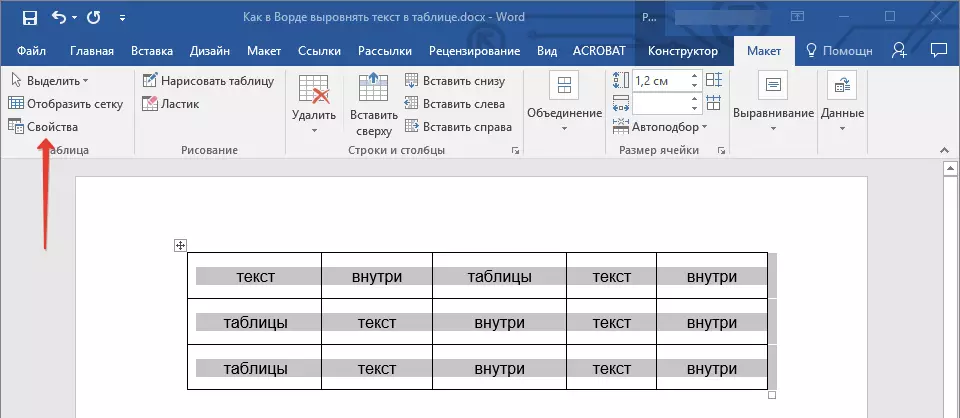
3. Натиснете бутона "Имоти" Намира се в групата "Таблица".
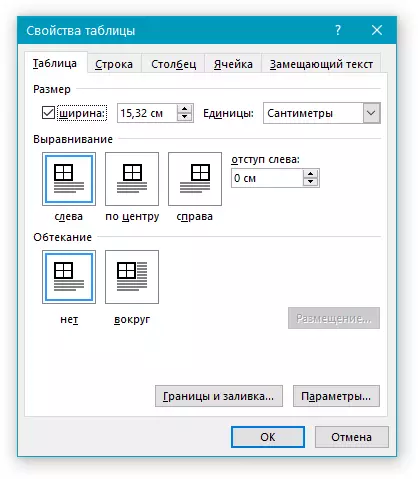
4. В раздела "Таблица" В прозореца, който се отваря, намерете секцията "Подравняване" и изберете желаната опция за подравняване на таблицата в документа.

- Съвети: Ако искате да зададете тире за таблица, която подравнени до левия ръб, задаване на необходимата стойност за врязване в раздела "Retreat в ляво".
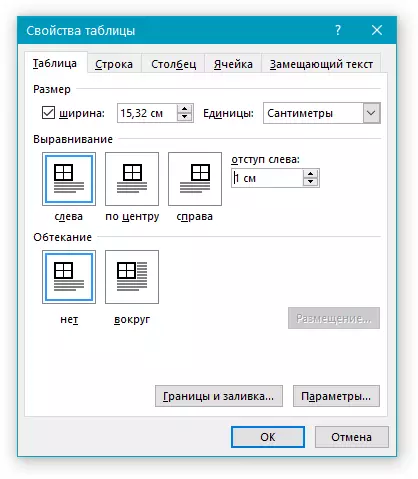
Урок: Как да си направим продължение на таблицата
На тази, всичко, от тази малка статия научихте как да приведе текста в таблицата на Словото, както и как да се приведе в самата таблица. Сега знаем малко повече, ние искаме да ви пожелая успех в по-нататъшното развитие на тази многофункционална програма за работа с документи.
